win10 提醒功能 win10系统自动提示功能的设置方法
更新时间:2023-11-03 16:39:44作者:xiaoliu
win10 提醒功能,在如今信息快速传播的时代,人们越来越依赖于电脑和智能设备,为了提高工作和生活效率,操作系统也不断更新和升级。作为最新一代的操作系统,Windows 10引入了许多令人兴奋的功能,其中之一就是提醒功能。这个功能可以帮助用户在重要事件或任务发生之前自动进行提醒,极大地方便了人们的日常生活。如何设置Windows 10系统的自动提示功能呢?接下来我们将为您详细介绍。
方法如下:
1.点击win10系统【左下角图标】打开开始菜单。
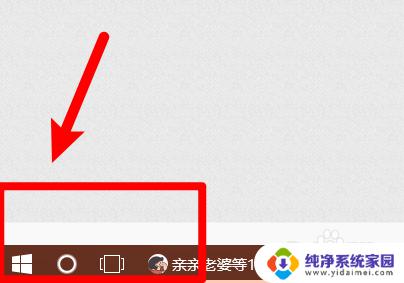
2.然后点击打开【设置】图标选项。
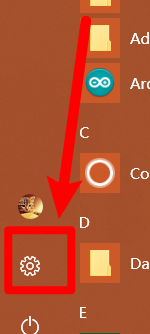
3.然后自动提示功能在系统设置里,点击【系统】选项,进入设置。

4.然后点击进入【通知和操作】功能选项设置提示功能。
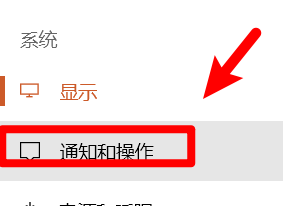
5.然后点击打开【在使用windows时,获取提示、技巧和建议】功能开关。
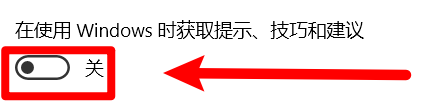
以上是win10提醒功能的全部内容,如果您有任何疑问,请按照我的步骤进行操作,希望这对您有所帮助。
win10 提醒功能 win10系统自动提示功能的设置方法相关教程
- win10提醒功能 win10系统自动提示功能的设置方法
- win10的系统有回放功能吗 WIN10自带录像功能的使用教程
- win10系统关闭更新在哪里 怎样关闭Win10系统的自动更新功能
- win10系统更新关闭方法 win10如何关闭自动更新功能
- win10桌面自动锁屏怎么设置 win10自动锁屏功能在哪里设置
- win10怎么自动修复系统 Win10自带修复系统功能如何使用步骤
- win10提示激活系统怎么办 Win10系统总提醒激活问题怎么办
- 怎么关闭window10自动更新 怎么关闭Win10系统的自动更新功能
- 自动修复 win10 如何使用Win10自带的系统修复功能
- 自启动功能怎么打开 win10开机启动项设置方法
- 怎么查询电脑的dns地址 Win10如何查看本机的DNS地址
- 电脑怎么更改文件存储位置 win10默认文件存储位置如何更改
- win10恢复保留个人文件是什么文件 Win10重置此电脑会删除其他盘的数据吗
- win10怎么设置两个用户 Win10 如何添加多个本地账户
- 显示器尺寸在哪里看 win10显示器尺寸查看方法
- 打开卸载的软件 如何打开win10程序和功能窗口